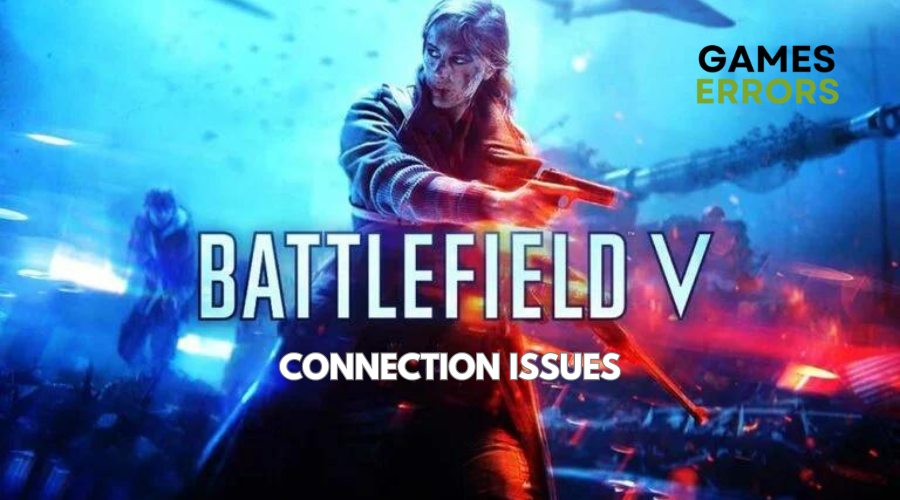.
XINSTALE CLICANDO NO ARQUIVO DE DOWNLOAD
Problemas de conexão do Battlefield 5 afetaram jogadores de todo o mundo, tornando o jogo completamente impossível de jogar para muitos.
Este problema desconcertante deixou os jogadores frustrados, mas não é culpa da EA ou dos servidores do Battlefield 5. Em vez disso, é um bug desagradável que geralmente se esconde em consoles individuais, afetando jogadores no Xbox One, PS4 ou PC.
Mas não se preocupe. Estamos aqui para orientá-lo no processo de solução de problemas de conexão do Battlefield 5.
Junte-se a nós para ver por que você pode estar enfrentando problemas de Internet no Battlefield 5 e como corrigi-los de uma vez por todas.
Por que o Battlefield 5 não se conecta online?
- Problemas de rede: Problemas com sua conexão com a Internet, incluindo velocidades lentas ou instabilidade.
- As configurações de firewall ou antivírus podem bloquear a conexão do jogo aos servidores, causando problemas.
- Servidor sobrecarregado: Às vezes, cargas pesadas no servidor devido à alta atividade do jogador podem resultar em problemas de conexão.
- Jogo ou sistema desatualizado: Executando uma versão desatualizada do jogo ou um software de sistema desatualizado.
- Configurações de encaminhamento de porta incorretas ou ausentes em seu roteador.
Como corrigir problemas de conexão do Battlefield 5?
Em primeiro lugar, conclua as seguintes pré-verificações:
- Certifique-se de que sua conexão com a Internet esteja estável.
- Certifique-se de que a hora e a data definidas pelo seu sistema estejam corretas.
- Desative temporariamente qualquer firewall ou software antivírus que possa estar bloqueando a conexão do jogo.
- Certifique-se de que Battlefield 5 e seu sistema de jogo (PC, Xbox ou PS4) estejam executando as atualizações e patches mais recentes.
- Confirme se as configurações do seu roteador, incluindo o encaminhamento de porta, estão configuradas corretamente.
- Certifique-se de que os servidores do Battlefield 5 não estejam sofrendo interrupções. Verifique as fontes oficiais para ver se Battlefield 5 perdeu a conexão com os servidores da EA ou está com problemas.
A seguir, vamos entrar nas soluções direcionadas abaixo👇:
Índice:
- Liberar DNS
- Alterar as configurações do servidor DNS
- Limpe seu arquivo hosts
1. Liberar DNS
Tempo necessário: 2 minutos
- aperte o Janelas + R atalho para abrir a janela Executar.
- Tipo “cmd” para abrir o prompt de comando do Windows.
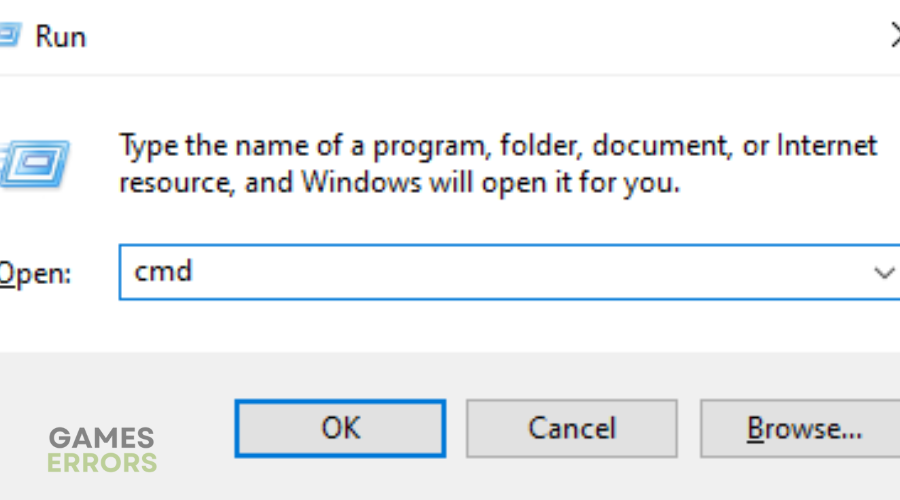
- Digite o seguinte comando e pressione Enter: “ipconfig /flushdns”
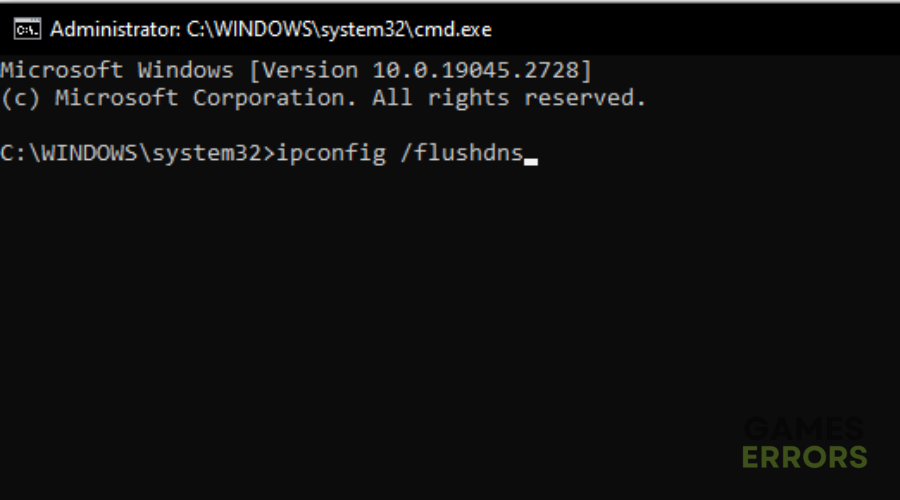
- O Windows limpará automaticamente os arquivos de cache DNS e redefinirá o cache do resolvedor DNS. Se for bem-sucedido, você verá uma mensagem de confirmação no prompt de comando.
Esta é a mensagem: A configuração IP do Windows liberou com êxito o cache do resolvedor DNS.
2. Altere as configurações do servidor DNS no Windows 10
- Vá para o Painel de Controle.
- Clique em “Rede e Internet” e vai para “Centro de Rede e Compartilhamento”
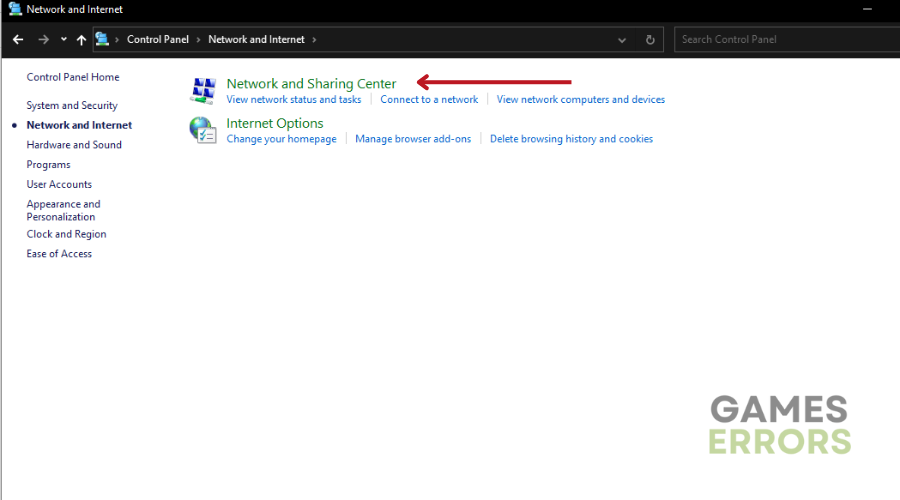
- Clique em “Alterar configurações do adaptador.”
- Selecione a conexão que deseja configurar (por exemplo, Ethernet ou Wi-Fi) e clique com o botão direito nela e escolha “Propriedades.”
- Se for solicitada uma senha de administrador ou confirmação, forneça-a.
- Selecione os Guia Rede e em “Esta conexão usa os seguintes itens”, escolha “Protocolo de Internet Versão 4 (TCP/IPv4)” ou “Protocolo de Internet Versão 6 (TCP/IPv6)” e clique “Propriedades.”
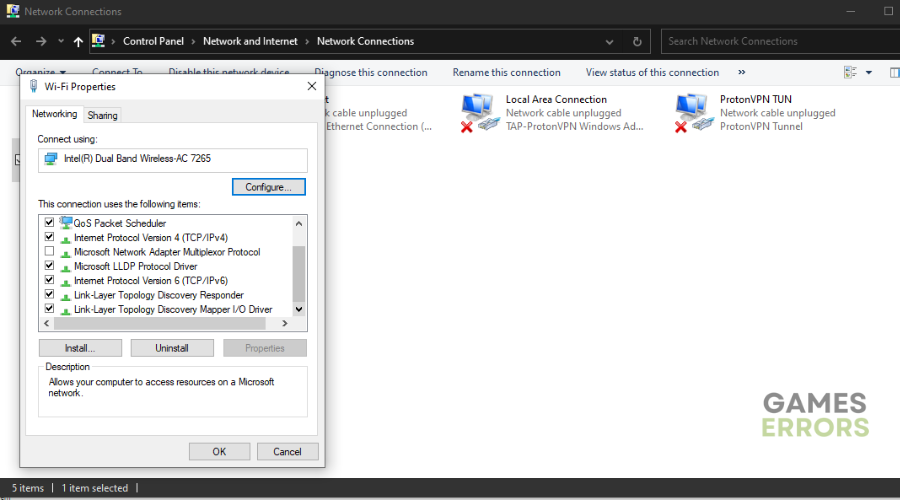
- Clique “Avançado” e vá para a guia DNS. Se algum endereço IP do servidor DNS estiver listado, anote-o e remova-o desta janela.
- Clique OK.
- Selecione “Usar os seguintes endereços de servidor DNS” e substitua quaisquer endereços IP por endereços de servidor DNS do Google:
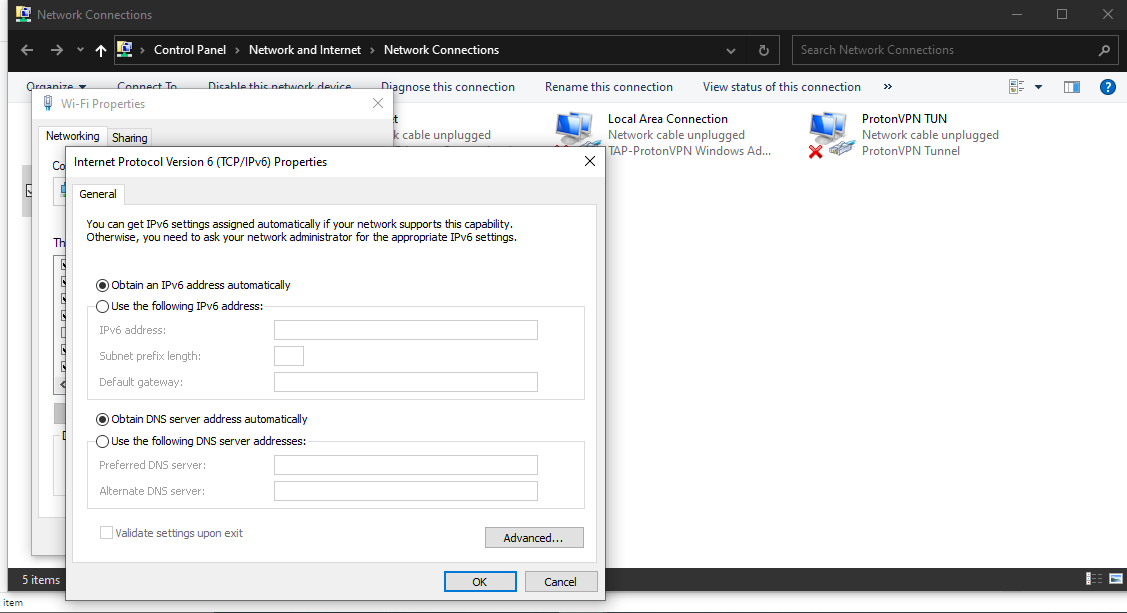
- Para IPv4: Use 8.8.8.8 e/ou 8.8.4.4.
- Para IPv6: Use 2001:4860:4860::8888 e/ou 2001:4860:4860::8844.
- Somente para IPv6: você pode usar o DNS64 público do Google em vez dos endereços IPv6.
- Teste para garantir que sua configuração esteja funcionando corretamente.
3. Limpe seu arquivo Hosts
Para redefinir o arquivo Hosts de volta ao padrão, siga estas etapas:
- Abra o Bloco de Notas procurando por “Bloco de Notas” e clicando no ícone.
- Copie o texto fornecido e cole-o no arquivo do Bloco de Notas.
- # Copyright (c) 1993-2006 Microsoft Corp. # # Este é um arquivo HOSTS de amostra usado pelo Microsoft TCP/IP para Windows. # # Este arquivo contém os mapeamentos de endereços IP para nomes de host. Cada # entrada deve ser mantida em uma linha individual. O endereço IP # deve ser colocado na primeira coluna seguido do nome do host correspondente. # O endereço IP e o nome do host devem ser separados por pelo menos um # espaço. # # Além disso, comentários (como estes) podem ser inseridos em # linhas individuais ou após o nome da máquina indicado por um símbolo ‘#’. # # Por exemplo: # # 102.54.94.97 rhino.acme.com # servidor de origem # 38.25.63.10 x.acme.com # x host do cliente # a resolução do nome localhost é tratada dentro do próprio DNS. # 127.0.0.1 localhost# ::1 localhost
- Salve o arquivo como “hosts” em sua área de trabalho.
- Feche o Bloco de Notas.
- Procurar “%WinDir%System32DriversEtc” e selecione o ícone da pasta Arquivo.

- Renomeie o arquivo Hosts existente para “Hosts.old”.
- Copie ou mova o arquivo “hosts” da sua área de trabalho para a pasta “%WinDir%System32DriversEtc”. Se for solicitada uma senha de administrador, continue com o processo.
💎Etapas extras:
Artigos relacionados:
Conclusão
Concluindo, os problemas de conexão do Battlefield 5 podem ser um problema frustrante para jogadores de todo o mundo. Embora esses problemas não sejam atribuídos à EA ou aos servidores do jogo, eles podem atrapalhar sua experiência de jogo.
No entanto, seguindo as etapas descritas neste guia, você pode corrigir esses problemas de conexão com eficácia. Seja resolvendo problemas de rede, ajustando as configurações de DNS ou limpando o arquivo hosts, essas soluções devem ajudá-lo a voltar a aproveitar o Battlefield 5 sem interrupções.
Implemente essas estratégias e pré-verificações para melhorar significativamente suas chances de ter uma experiência de jogo tranquila e ininterrupta no Battlefield 5.
Deixe-nos saber o que funcionou para você na seção de comentários abaixo.
Feliz jogo!
Se você encontrar algum problema ou erro ao jogar seus jogos favoritos e precisar de suporte, não hesite em nos contatar aqui. Nossa equipe está sempre pronta para ajudá-lo e garantir que sua experiência de jogo seja perfeita e agradável.
.